Approuver et attribuer des dépôts
Pour approuver des dépôts, vous devez avoir l'un des rôles suivants :
-
Opérateur des dépôts
-
Opérateur des dépôts – Étendu
-
Administrateur général du système
Approuver des dépôts
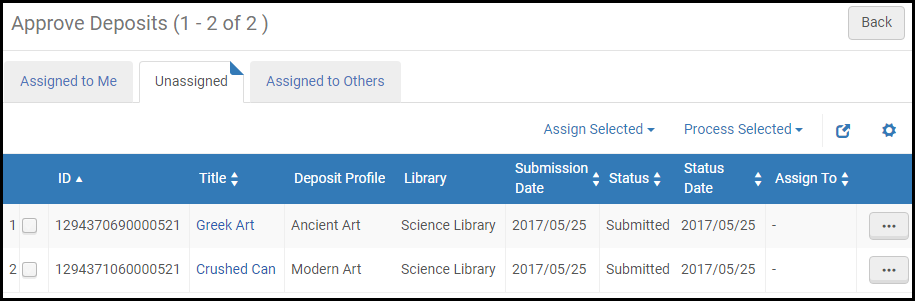
Vous pouvez également ouvrir un onglet spécifique directement en sélectionnant une des tâches suivantes dans la Liste des Tâches dans le menu permanent (voir Tâches dans la Liste des tâches).
-
Approuver des dépôts - Attribué à moi
-
Approuver des dépôts - Non attribué
-
Approuver des dépôts - Attribué à d'autres
-
Ouvrez la page Approuver des dépôts (Gestion des ressources > Dépôts > Approuver des dépôts).
-
Sélectionnez un des onglets suivants : Attribué à moi, Non attribué ou Attribué à d'autres.
-
Sélectionnez les dépôts que vous souhaitez traiter.
-
Sélectionnez Processus et choisissez l'une des actions suivantes :
-
Approuver – Approuver les dépôts.
-
Refuser – Rejeter les dépôts. Des emails de refus sont envoyés aux dépositaires. Pour configurer les motifs valables de refus, voir Configurer les motifs de refus des dépôts.
-
Retourner – Retourner les dépôts aux dépositaires pour correction. Pour configurer les motifs valables de retour, voir Configurer les motifs de retour des dépôts.
-
-
Ouvrez la page Approuver des dépôts (Gestion des ressources > Dépôts > Approuver des dépôts).
-
Sélectionnez un des onglets suivants : Attribué à moi, Non attribué ou Attribué à d'autres.
-
Sélectionnez le titre d'un dépôt. L'onglet suivant s'affiche :
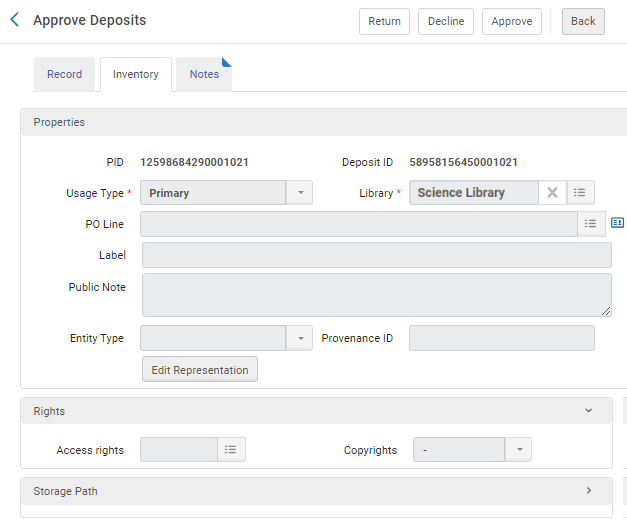 Informations sur l'approbation des dépôts
Informations sur l'approbation des dépôts -
Passez les informations en revue. Les éléments suivants s'affichent :
- Modifier la représentation – Ouvre l'Éditeur de représentation numérique (nécessite des permissions de modification d'inventaire numérique) et met à jour les informations selon le besoin. Pour plus d'informations, voir Modifier des présentations numériques.
- Chemin d'accès de stockage – Consulte l'emplacement de stockage du fichier numérique.
- Onglet Notice – Consulte la notice bibliographique du dépôt.
- Onglet Notes – Ajoute des notes concernant le dépôt.
-
Cliquez sur l'un des boutons suivants apparaissant en haut de la page :
- Retourner – Retourner le dépôt au dépositaire pour correction. Vous pouvez sélectionner une raison et ajouter une note. Pour configurer les motifs valables de retour, voir Configurer les motifs de retour des dépôts.
- Refuser – Rejetter le dépôt. Vous pouvez sélectionner une raison et ajouter une note. Pour configurer les motifs valables de refus, voir Configurer les motifs de refus des dépôts.
- Approuver – Approuver le dépôt. Vous pouvez ajouter une note et cocher la case Restaurer une notice bibliographique pour que la notice bibliographique ne soit plus masquée une fois le dépôt approuvé, quel que soit le réglage du profil de dépôt.
Si vous avez approuvé, refusé ou retourné un dépôt, un e-mail est envoyé au dépositaire. Vous pouvez personnaliser cet e-mail (la Lettre de mise à jour du statut du dépôt) avec le même workflow que les autres lettres Alma, dans Configuration > Général > Lettres > Configuration de lettre. Pour plus d'informations, voir Configurer les modèles de dépôt de lecteur et Configurer des lettres Alma.
Attribuer des dépôts
Vous pouvez attribuer des dépôts à un autre utilisateur.
- Sélectionnez les dépôts que vous souhaitez attribuer à un autre utilisateur.
- Sélectionnez Attribuer > Attribuer à. Les éléments suivants apparaissent :
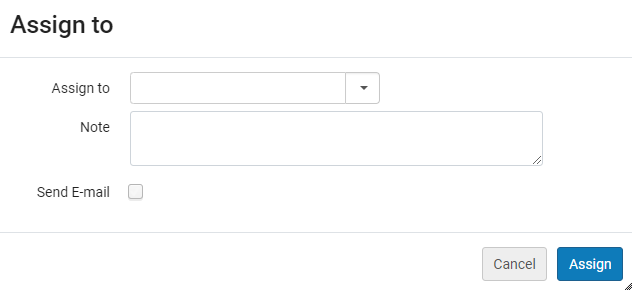 Attribuer à
Attribuer à - Dans la liste déroulante Attribuer à, sélectionnez l'utilisateur à qui vous voulez attribuer le dépôt.
- Saisissez une note, si vous le souhaitez.
- Pour envoyer une notification par e-mail à la personne à laquelle vous avez attribué le dépôt, sélectionnez Envoyer e-mail.
- Sélectionnez Attribuer.
Le dépôt est attribué.
Vous pouvez annuler l'attribution d'un dépôt et le faire passer au statut non attribué.
- Sélectionnez le dépôt dont vous souhaitez annuler l'attribution.
- Sélectionnez Attribuer > Annuler l'attribution.
Le dépôt n'est plus attribué et s'affiche dans l'onglet Non attribué.

